Copilot & AI 앱의 보존에 대해 알아보기
참고
이전에는 Microsoft 365 Copilot 및 Microsoft 365 Copilot Chat 메시지는 동일한 메커니즘을 사용하여 보존 및 삭제되었기 때문에 Teams 채팅 및 Copilot 상호 작용이라는 보존 정책 위치에 자동으로 포함되었습니다. 사용자는 Copilot에 적용하기 위해 보존 정책에 Teams를 사용할 필요가 없었습니다.
2025년 1월부터 Copilot 상호 작용에 대한 보존 정책은 Teams 채팅과 별개이며 새로 만든 정책은 다음 위치를 사용합니다.
-
Microsoft Copilot 환경
- Microsoft 365 Copilots
- Copilot Studio
-
엔터프라이즈 AI 앱
- ChatGPT Enterprise
참고
별도의 Teams, Copilot 및 AI 앱 위치가 출시되고 있으며 현재 Purview 테넌트에 표시되지 않을 수 있습니다.
이 문서의 정보는 Copilot & AI 앱과의 상호 작용과 관련된 정보가 있으므로 보존에 대해 자세히 알아봅니 다.
다른 워크로드는 다음을 참조하세요.
- SharePoint 및 OneDrive의 보존에 대해 자세히 알아보기
- Viva Engage 보존에 대해 알아보기
- Exchange의 보존에 대해 자세히 알아보기
- Teams의 보존에 대해 알아보기
Copilot & AI 앱과 Microsoft Purview 통합에 대한 자세한 내용은 생성 AI 앱에 대한 Microsoft Purview 데이터 보안 및 규정 준수 보호를 참조하세요.
팁
E5 고객이 아닌 경우 90일 Microsoft Purview 솔루션 평가판을 사용하여 조직이 데이터 보안 및 규정 준수 요구 사항을 관리하는 데 도움이 되는 추가 Purview 기능을 살펴보세요. Microsoft Purview 평가판 허브에서 지금 시작합니다. 등록 및 평가판 조건에 대한 세부 정보를 알아봅니다.
보존 및 삭제에 포함된 항목
AI 앱에 대한 보존 정책에는 Copilot & 기타 생성 AI 앱에 대한 사용자 프롬프트 및 사용자에 대한 응답이 포함됩니다. 이러한 메시지는 규정 준수 이유로 보존 및 삭제할 수 있습니다.
사용자 프롬프트에는 사용자가 입력하는 텍스트와 미리 채워진 메시지로 캡처된 AI 앱 프롬프트를 선택하는 것이 포함됩니다. AI 앱 응답에는 텍스트, 링크 및 참조가 포함됩니다. 응답이 진행 중임을 나타내는 메시지는 비즈니스 가치가 없으므로 이러한 메시지는 캡처되지 않습니다.
AI 앱에서 보존이 작동하는 방식
이 섹션을 사용하여 백 엔드 스토리지 및 프로세스에서 규정 준수 요구 사항을 충족하는 방법을 이해하고 Copilot와 같은 AI 앱에 현재 표시되는 메시지가 아닌 eDiscovery 도구에서 확인해야 합니다.
보존 정책을 사용하여 Copilot 또는 다른 AI 앱의 메시지에서 데이터를 보존하고 해당 메시지를 삭제할 수 있습니다. Exchange 사서함은 이러한 메시지에서 복사된 데이터를 저장하는 데 사용됩니다. 생성 AI 메시지의 데이터는 AI 앱을 실행하는 사용자의 사서함에 있는 숨겨진 폴더에 저장됩니다. 이 숨겨진 폴더는 사용자 또는 관리자가 직접 액세스할 수 있도록 설계된 것이 아니라 규정 준수 관리자가 eDiscovery 도구를 사용하여 검색할 수 있는 데이터를 저장합니다.
이러한 메시지를 보존하기 위한 Exchange 사서함에는 UserMailbox의 RecipientTypeDetails 특성이 있으며, Teams 프라이빗 채널 및 클라우드 기반 Teams 사용자의 메시지 데이터도 저장합니다.
AI 앱 상호 작용을 위해 보존 정책을 구성한 후 Exchange 서비스의 타이머 작업은 이러한 메시지가 저장된 숨겨진 사서함 폴더의 항목을 주기적으로 평가합니다. 일반적으로 타이머 작업을 실행하는 데 1~7일이 소요됩니다. 이러한 항목이 보존 기간이 만료되면 영구적으로 삭제되기 전에 "일시 삭제된" 항목을 저장하기 위해 모든 사용자 사서함에 있는 또 다른 숨겨진 폴더인 SubstrateHolds 폴더로 이동됩니다.
메시지는 SubstrateHolds 폴더에 1일 이상 남아 있으며 삭제 조건을 충족하는 경우 타이머 작업이 다음에 실행할 때 해당 메시지를 영구적으로 삭제합니다.
중요
보존의 첫 번째 원칙과 AI 앱 메시지가 Exchange Online 사서함에 저장되기 때문에 사서함이 동일한 위치, 소송 보류, 지연 보류 또는 법적 또는 조사상의 이유로 사서함에 적용되는 경우 해당 사서함의 영구 삭제는 항상 일시 중단됩니다.
보존 정책을 구성한 후 콘텐츠가 수행하는 경로는 보존 정책이 보존 및 삭제, 보존만 또는 삭제할 것인지에 따라 달라집니다.
보존 정책이 보존된 후 삭제하는 경우 Microsoft 365 Copilot 사용하여 Microsoft 365 Copilot Chat 예제로 사용합니다.
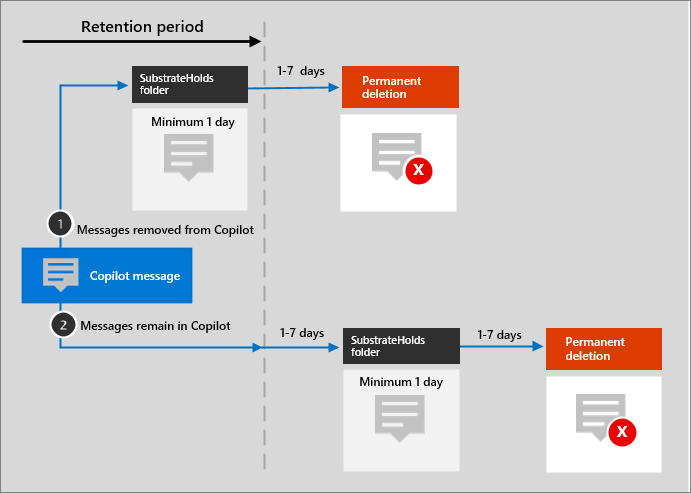
대부분의 시나리오에서는 이러한 메시지가 제거되지 않습니다. 예를 들어 사용자는 채팅 창을 닫거나 앱을 닫을 때 남아 있지만 숨겨집니다. 그러나 Copilot 메시지는 다음 시나리오에서 제거됩니다.
- 사용자는 Microsoft 365 Copilot Chat 연결된 채팅을 삭제합니다(이 옵션을 사용할 수 있는 경우).
- Microsoft 365 Copilot 모든 상호 작용의 사용자 기록을 삭제하기 위한 요청이 제출됩니다.
다이어그램의 두 경로:
메시지가 AI 앱에서 제거되면 메시지가 1일 이상 남아 있는 SubstrateHolds 폴더로 이동됩니다. 보존 기간이 만료되면 메시지가 다음에 실행될 때(일반적으로 1~7일) 영구적으로 삭제됩니다.
보존 기간이 만료된 후에도 메시지가 AI 앱에 남아 있으면 메시지가 SubstrateHolds 폴더에 복사됩니다. 이 작업은 일반적으로 만료 날짜로부터 1~7일 사이에 수행됩니다. 메시지가 SubstrateHolds 폴더에 있는 경우 이 폴더에 1일 이상 저장된 다음 타이머 작업이 실행될 때 메시지가 영구적으로 삭제됩니다(일반적으로 1~7일 사이).
참고
숨겨진 폴더를 포함하여 사서함에 저장된 메시지는 eDiscovery 도구로 검색할 수 있습니다. SubstrateHolds 폴더에서 메시지가 영구적으로 삭제될 때까지 메시지는 eDiscovery 도구로 검색 가능한 상태로 유지됩니다.
보존 기간이 만료되고 SubstrateHolds 폴더에 메시지를 복사하면 Copilot에 대한 백 엔드 서비스에 삭제 작업이 전달된 다음 Copilot를 사용하여 사용자 앱에 동일한 작업을 릴레이합니다. 이 통신 또는 캐싱이 지연되면 짧은 시간 동안 사용자가 Copilot에서 이러한 메시지를 계속 보는 이유를 설명할 수 있습니다.
중요
AI 앱에 표시되는 메시지는 규정 준수 요구 사항에 대해 유지되거나 영구적으로 삭제되는지 여부를 정확하게 반영하지 않습니다.
보유 정책이 보유 전용 또는 삭제 전용인 경우 컨텐츠 경로는 보유 및 삭제의 변형입니다.
보유 전용 보존 정책의 컨텐츠 경로
AI 앱에서 메시지가 제거되면 보존 기간이 만료된 후 메시지가 SubstrateHolds 폴더로 이동됩니다. 이 작업은 일반적으로 만료 날짜로부터 1~7일 사이에 수행됩니다. 보존 정책이 영구 보존되도록 구성된 경우 항목은 그대로 유지됩니다. 보존 정책에 보존 기간의 종료 날짜가 있고 보존 기간이 만료되면 메시지가 다음에 실행될 때(일반적으로 1~7일) 영구적으로 삭제됩니다.
보존 기간이 만료된 후에도 메시지가 AI 앱에 남아 있으면 보존 기간 전후에는 아무 일도 발생하지 않습니다. 메시지는 원래 위치에 유지됩니다.
삭제 전용 보존 정책에 대한 콘텐츠 경로
보존 기간 동안 AI 앱에서 메시지가 제거되면 메시지가 SubstrateHolds 폴더로 이동됩니다. 메시지는 1일 이상 동안 SubstrateHolds 폴더에 저장되었다가 다음 타이머 작업이 실행될 때 영구적으로 삭제됩니다(일반적으로 1~7일 사이).
보존 기간이 만료된 후에도 메시지가 AI 앱에 남아 있으면 메시지가 SubstrateHolds 폴더에 복사됩니다. 이 작업은 일반적으로 만료 날짜로부터 1~7일 사이에 수행됩니다. 메시지는 최소 1일 동안 해당 폴더에 보존되고 다음에 타이머 작업이 실행될 때 영구적으로 삭제됩니다(일반적으로 1-7일 사이).
보존 정책의 흐름 및 타이밍 예
다음 예제를 사용하여 이전 섹션에서 설명한 프로세스 및 타이밍이 다음 구성을 가진 보존 정책에 어떻게 적용되는지 확인합니다.
영구 삭제를 참조하는 모든 예제의 경우 보존 원칙으로 인해 메시지가 항목을 보존하기 위한 다른 보존 정책이 적용되거나, eDiscovery 보존이 적용되는 경우 이 작업은 일시 중단됩니다.
예제 1: 30일 동안 보존한 다음 삭제
1일째에 사용자가 Copilot에 프롬프트를 보내고 10일 후에 프롬프트가 제거됩니다.
보존 결과:
- 10일 이후에는 메시지가 SubstrateHolds 폴더로 이동되며, 여기서 eDiscovery 도구를 사용하여 계속 검색할 수 있습니다.
- 보존 기간(1일부터 30일)이 끝나면 메시지는 일반적으로 최소 1일 후 1~ 7일 이내에 영구적으로 삭제된 다음 eDiscovery 검색과 함께 반환되지 않습니다.
예제 2: 1일 후 삭제 전용
참고
1-7 일의 기간 내에 작동하는 이 구성 및 보존 프로세스의 짧은 1일 기간으로 인해 이 섹션에서는 일반적인 시간 범위 내에 있는 예제 타이밍을 보여줍니다.
1일째에 사용자가 Copilot에 프롬프트를 보내면 이 프롬프트가 Copilot에서 제거되지 않습니다.
사용자의 프롬프트가 제거되지 않은 경우 보존 결과 예:
5일(일반적으로 2일 보존 기간이 시작된 후 1~7일):
- 메시지가 SubstrateHolds 폴더에 복사되고 1일 이상 그대로 유지됩니다.
9일(일반적으로 SubstrateHolds 폴더에서 최소 1일 이후부터 1~7일):
- 메시지가 영구적으로 삭제된 후 eDiscovery 검색에서 반환되지 않습니다.
이 예제에서 볼 수 있는처럼, 하루만에 메시지를 삭제하도록 보존 정책을 구성할 수 있습니다. 그러나 이 서비스는 규정 준수 삭제를 보장하기 위해 여러 프로세스를 진행합니다. 결과적으로 1일 후 삭제 작업은 메시지가 영구적으로 삭제되기 까지 16일이 걸릴 수 있으므로 eDiscovery 검색에서 더 이상 반환되지 않습니다.
사용자가 조직을 떠나는 경우
사용자가 organization 나가고 Microsoft 365 계정이 삭제되면 보존 대상이 되는 Copilot 및 기타 AI 앱 메시지가 비활성 사서함에 저장됩니다. 메시지는 사서함이 비활성 상태가 되기 전에 사용자에게 배치된 보존 정책의 적용을 받으며 eDiscovery 검색에서 콘텐츠를 사용할 수 있습니다. 자세한 내용은 비활성 사서함에 대해 알아보기를 참조하세요.
구성 지침
Microsoft 365에서 보존을 처음 구성하는 경우 데이터 수명 주기 관리 시작하기를 참조하세요.
Copilot 상호 작용에 대한 보존 정책을 구성할 준비가 되었으면 보존 정책 만들기 및 구성을 참조하세요.